Odată cu progresul tehnologiei și modul în care însoțim mass-media în viața noastră de zi cu zi. Trebuie să ne asigurăm că ne gestionăm stocarea. Sunt sigur că de cele mai multe ori, videoclipurile de pe diferite site-uri web pe care le descarcăm consumă foarte mult din stocarea noastră de fișiere. Cu această îngrijorare, s-ar putea să vă întrebați cum vă puteți comprima în mod expert conținutul. O soluție este să schimbați MPEG în M4A. Nu aveți nevoie de imagini dacă doar ascultați lista de redare preferată de melodii, podcasturi și cărți audio.
Partea 1. O comparație informativă între MPEG și M4A
Atribute și limitări ale MPEG
M4A care înseamnă MPEG-4 Audio este un tip de format audio fără pierderi dezvoltat special pentru platformele Apple. De asemenea, nu este un format protejat prin DRM. Când transferați pe diferite dispozitive și platforme, este compatibil. Aceasta poate stoca diferite tipuri de conținut audio. Aceasta include diverse melodii, cărți audio și podcasturi. Videoclipurile cu acest tip de format audio sunt salvate în container MPEG-4 și codificate fie cu Apple Lossless Audio Codec (ALAC), fie cu Advanced Audio Coding (AAC). În plus, este acceptat de Apple Music pentru macOS și iOS, Apple iTunes și Microsoft Windows Media Player.
Atribute și limitări ale M4A
MPEG sau Moving Picture Experts Group este un format de fișier care îmbină formatele video MPEG-1 sau MPEG-2 cu conținut audio. Acest format de fișier produce copii de înaltă calitate din fișierele lor brute, dar nu este competent în gestionarea stocării. Nu este o alegere bună pentru a importa videoclipuri în unele site-uri web de streaming online. În plus, formatul este proprietar. Înseamnă pur și simplu că nu este un format ideal pentru editarea datelor.
Aceste două formate audio împărtășeau asemănări comune. Ambele sunt bune la stocarea diferitelor fișiere media. Cu toate acestea, unul poate diferi în unele aspecte de celălalt. MPEG este destul de compatibil cu diferite sisteme de operare sau programe. De asemenea, este acceptat de diverse playere media pe care le folosim astăzi. M4A are mici limitări, deoarece nu este acceptat de toate dispozitivele pentru redarea audio. În comparație cu alte formate audio, M4A și-a păstrat calitatea înaltă, fie la încărcare, partajare și descărcare. Are o calitate avansată a sunetului pentru toate scopurile media.
Astfel, ar fi mai bine să convertiți MPEG în M4A folosind iTunes, AVaide Video Converter, și AVaide Free Converter.
Partea 2. 3 Metode simple despre cum să convertiți MPEG în M4A
1. Utilizați un Convertor de desktop cu funcții complete AVAide Video Converter
Cu ajutorul lui AVaide Video Converter, poți rapid schimbați MPEG-ul în M4A. Această versiune desktop cu funcții complete are o modalitate uimitoare de a vă converti videoclipurile în audio. Viteza este cu o milă în plus față de alte unelte. Vă poate procesa fișierele, fie ele individuale, fie de grup, de 50 de ori mai rapid decât instrumentele comune pe care le cunoaștem. În plus, nu reduce niciodată calitatea celui original. Are o cutie de instrumente distinctă care vă poate edita și îmbunătăți preferințele personale. Mai jos sunt prezentate proceduri simple de urmat.
Pasul 1Descărcați și instalați programul
În primul rând, vizitați pagina oficială a programului. Apoi, descărcați software-ul pe dispozitiv și instalați-l imediat.

ÎNCERCAȚI GRATUIT Pentru Windows 7 sau o versiune ulterioară
 Descărcare sigură
Descărcare sigură
ÎNCERCAȚI GRATUIT Pentru Mac OS X 10.12 sau o versiune ulterioară
 Descărcare sigură
Descărcare sigurăPasul 2Trageți videoclipurile MPEG
Pentru a transfera fișierele pe instrument, faceți clic pe Adăugați fișiere buton. Selectați videoclipurile MPEG individual sau în grup pentru a le converti simultan.
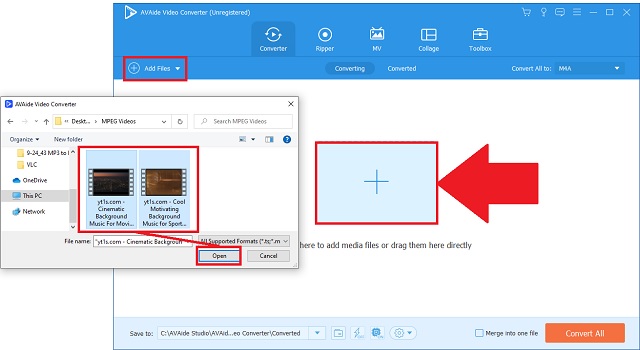
Pasul 3Configurați ieșirea audio M4A
Apasă pe pictograma audio pentru a genera toate formatele audio disponibile. Alege M4A și faceți clic pe butonul acestuia. Pentru un mod mai simplu, faceți clic pe butonul Convertiți tot buton.
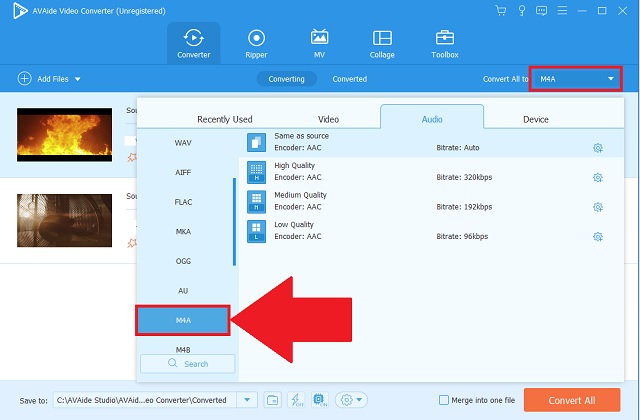
Pasul 4Începeți procesul simplu
După aceea, începeți procesul de conversie făcând clic pe Convertiți tot buton.
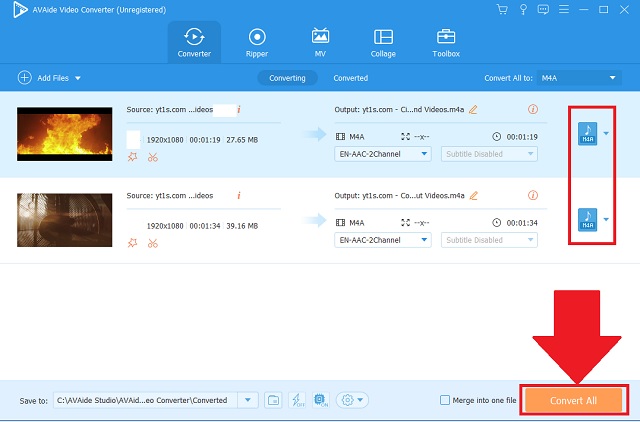
Pasul 5Verificați noile fișiere salvate
În cele din urmă, noile fișiere M4A sunt acum salvate. Verificați denumirea fișierului pe care ați setat-o și localizați-le rapid.
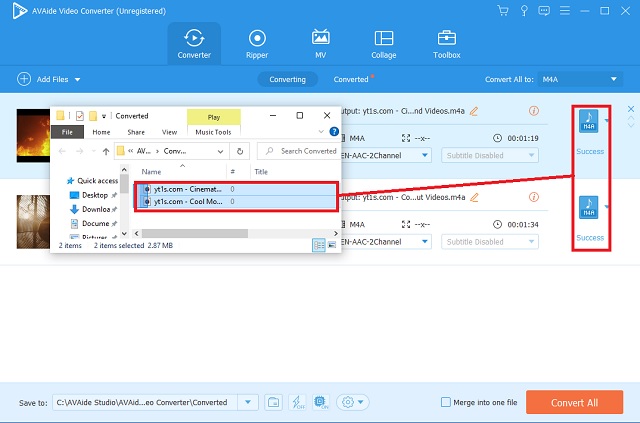
- Sunt disponibile diferite formate audio.
- Viteza este avansată și actualizată pentru a procesa rapid.
- Conversia lotului a făcut mai ușor de finalizat mai rapid.
- Caseta de instrumente este oferită pentru a edita și îmbunătăți.
- Compatibilitatea este evidentă cu diferite dispozitive și sisteme de operare.
- Versiunea de încercare este limitată pentru o anumită perioadă de timp.
2. Utilizați un instrument online simplu AVaide Free MPEG Converter
Dar dacă sunteți în căutarea unui convertor MPEG în M4A bazat pe web, atunci alegeți AVaide Free MPEG Converter. Acest lucru și-a câștigat popularitatea prin modalitățile sale cuprinzătoare de a ghida utilizatorii obișnuiți și profesioniști cu privire la modul de utilizare a instrumentului. Viteza este de 50 de ori mai mare decât alte instrumente de lucru similare. Poate converti diferite fișiere audio și video într-un lot fără a pierde nimic din calitatea fișierului original. Mai mult, deoarece este un program bazat pe web, nu trebuie să plătiți pentru serviciile sale. În plus, este acceptat de diferite platforme de operare precum macOS, Linux și Windows. Încercați aceste diferite caracteristici excelente, pur și simplu parcurgând acești pași MPEG la M4A.
Pasul 1Accesați site-ul oficial
Conectați-vă la serviciul dvs. de internet disponibil. Pe dispozitivul dvs., accesați AVaide Free MPEG Convertersite-ul oficial al lui.
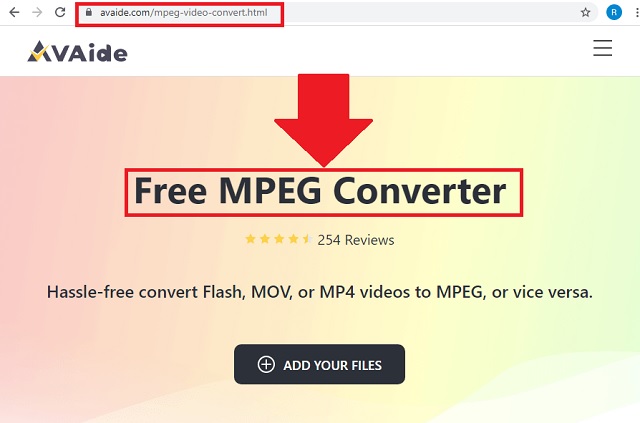
Pasul 2Încarcă videoclipurile tale vechi
Odată aterizat, faceți clic pe ADĂUGAȚI FIȘIERELE DVS buton. Apoi, se va deschide un spațiu de stocare local, astfel încât să puteți alege și adăuga liber toate videoclipurile MPEG.
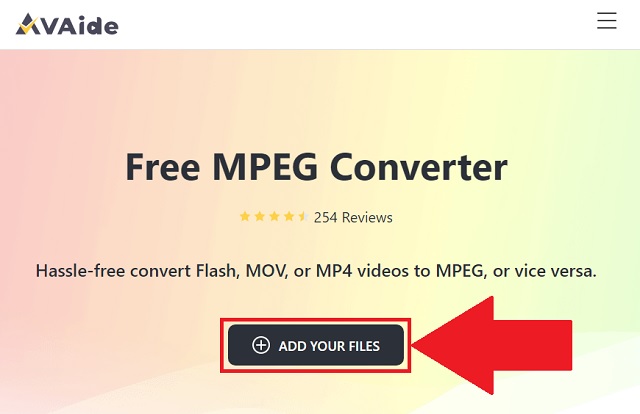
Pasul 3Selectați formatul de ieșire
În al treilea rând, alegeți M4A ca format de ieșire audio căutând butonul său de pe pictograma audio.
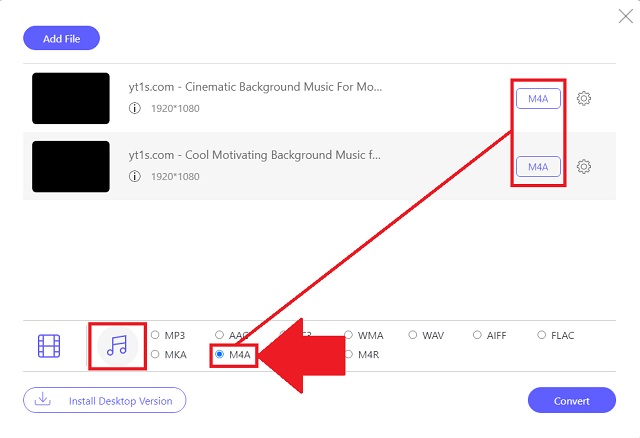
Pasul 4Începeți conversia
Apoi, faceți clic pe Convertit butonul pentru a începe procedura.
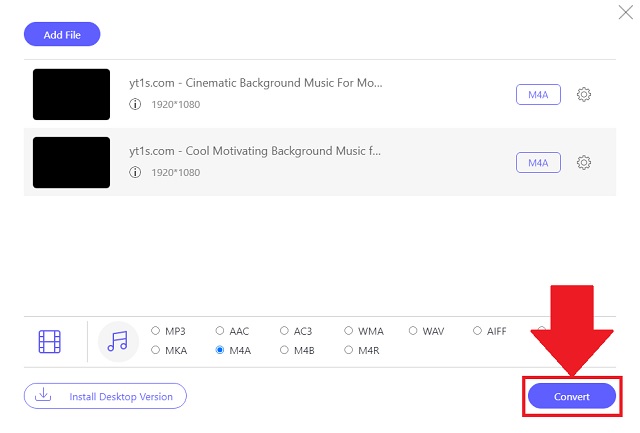
Pasul 5Vizitați destinația fișierului
Pentru a vă asigura că fișierele sunt deja salvate, luați în considerare să faceți clic pe pictograma folderului pentru a căuta automat folderul local al noilor fișiere.
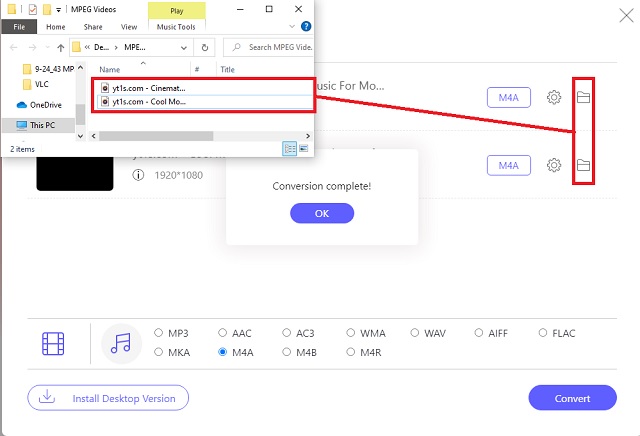
- Încărcați mai puțin.
- Viteză de conversie rapidă.
- Lot în grup.
- Ieșire de sunet de înaltă calitate.
- Preferințe audio ajustabile.
- Dependent de internet
3. Utilizați o modalitate implicită iTunes
Dacă sunteți utilizator Apple, puteți convertiți MPEG în M4A folosind iTunes. Acest instrument de muzică Apple nativ vă poate transforma, de asemenea, videoclipurile în fișiere audio. Această caracteristică vă poate ajuta complet în gestionarea conținutului dvs. media. Mai jos sunt prezentate instrucțiuni rapide de luat în considerare.
Pasul 1Instalați playerul de muzică
Căutați butonul fișier în bara de meniu. Apasă pe Convertit butonul pentru a accesa funcția de conversie. Apoi importați videoclipurile dvs.
Pasul 2Ajustați în format audio
Din lista de formate audio, faceți clic pe Creați în versiunea AAC butonul deoarece M4A are acest tip de encoder.
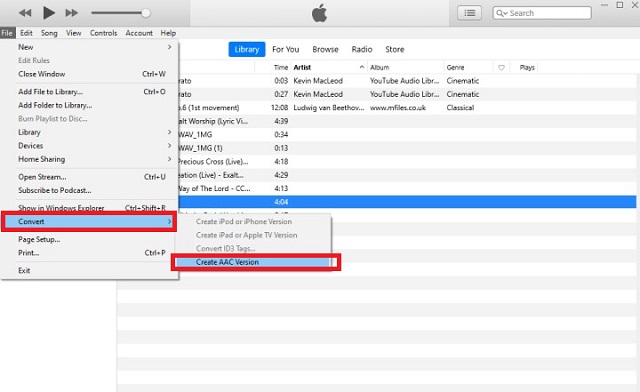
- Este un player muzical implicit pentru Apple.
- Codecuri compatibile pentru preferințele audio.
- Există doar câteva formate audio.
- Procedura este complicată.
Partea 3. Care este cel mai fiabil convertor audio
Iată o ilustrație simplă pentru a compara standardele prezentate pentru fiecare convertor audio-video.
- CARACTERISTICI CHEIE
- Bazat pe web și software
- Windows și macOS
- Viteza rapida
- Conversie simultană
- Caseta de instrumente de editare și îmbunătățire suplimentară
| Avaide Video Converter | Avaide Free MOV Converter | CloudConvert |
 |  |  |
 |  |  |
 |  |  |
 |  |  |
 |  |  |
Partea 4. Întrebări frecvente despre MPEG și M4A
Care sunt limitările videoclipurilor MPEG?
MPEG stochează calitate foarte înaltă. Înseamnă că dimensiunea fișierului este mare. Va consuma un spațiu mare în spațiul de stocare și este posibil să aveți o încărcare cu viteză mică. După cum sugerează mulți experți media, convertiți-vă MPEG în M4A atunci când utilizați diferite coloane sonore cu ajutorul AVaide Video Converter.
Care este scopul MPEG?
Acest tip de format video funcționează pentru codarea media, cum ar fi codarea prin compresie a video, audio și grafică.
M4A stochează conținut de înaltă calitate?
M4A deține un format audio de înaltă calitate. Are o calitate excelentă a sunetului, dar are dimensiuni mici.
Ca rezumat, puteți alege un format audio care vă poate ajuta coloanele sonore preferate fără a vizualiza conținutul video oficial al acestora. Schimbați-vă formatul MPEG în M4A utilizând convertoare audio și video de încredere, cum ar fi AVaide Video Converter, AVAide Free MPEG Converter și iTUnes. Folosirea acestor instrumente populare va satisface toate nevoile dvs.! Printre acestea, mai bine încercați AVaide Video Converter pentru o producție de înaltă calitate.
Setul dvs. complet de instrumente video care acceptă peste 350 de formate pentru conversie la calitate fără pierderi.




